很多人为了不让别人随意看到自己电脑中的某些文件,会将文件隐藏。可是,安全度还是不够,别人将隐藏文件设置为可见,那就能阅读文件了。为了解决这问题,我们可以用超级文件隐藏工具保护电脑文件,增强文件安全度。考虑到很多人没操作过该软件,下面就为大家讲解怎么用超级文件隐藏工具保护电脑文件。

如何使用超级文件隐藏工具保护电脑文件?
1、首先,我们打开超级文件隐藏工具,点击界面下方的 保护文件 按钮。
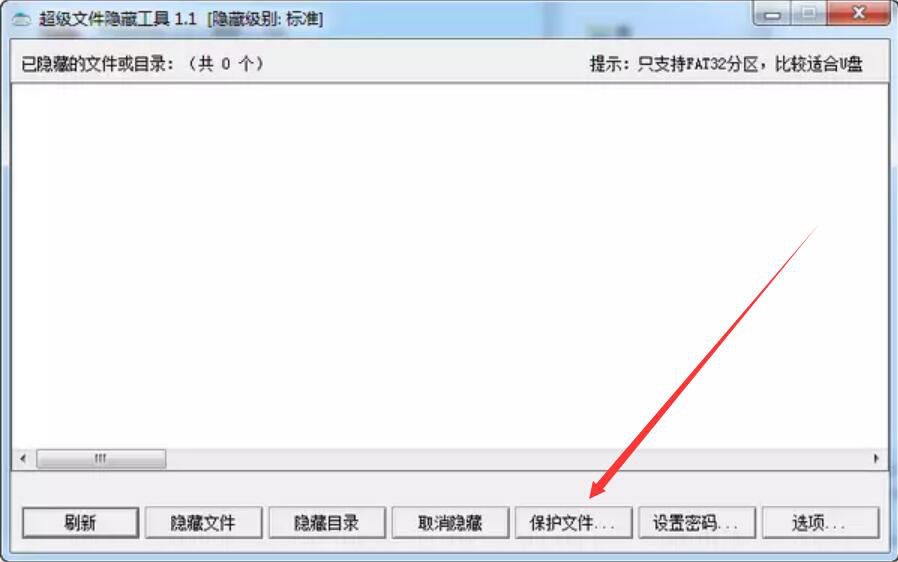
2、然后,我们在超级文件隐藏工具弹出的保护文件窗口中,点击 选择文件 按钮。

3、此时,超级文件隐藏工具会继续弹出浏览文件夹窗口,我们选择需要保护的电脑文件,并点击 确定 按钮。

4、接下来,我们回到保护文件窗口,我们可以设置该电脑文件是否允许访问。例如,这里,我们设置 禁止访问 ,那么该电脑文件就会被禁止访问、复制、移动和删除,而且还不能查看该目录下的文件。

5、最后,我们点击 立即保护 按钮,超级文件隐藏工具便会将该电脑文件给保护起来。

不愿意别人访问、复制、移动或者删除自己电脑中的某个文件,你可以使用超级文件隐藏工具来保护电脑文件。电脑文件经保护之后,便无法查看该目录下的隐藏文件。

















暂无评论内容